现如今,电脑操作系统是我们日常生活和工作中必不可少的一部分,然而随着时间的推移,我们的电脑或许会出现各种问题,比如系统崩溃、病毒入侵等,这时重装系统就成了不可避免的选择。本篇文章将以惠普电脑为例,为大家详细介绍如何一步步地重新安装操作系统。
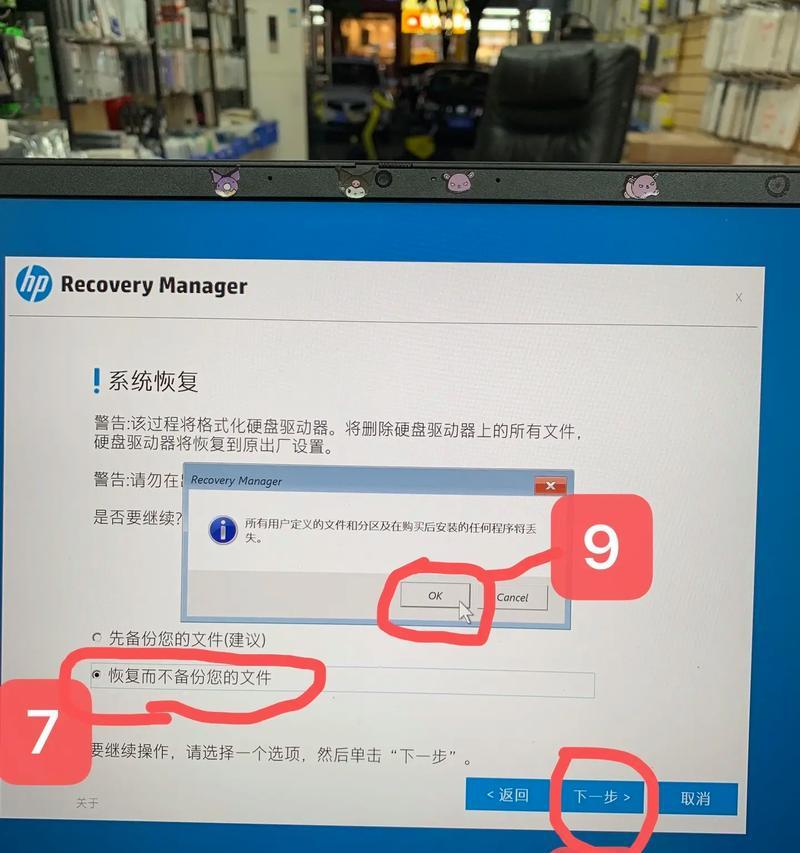
一:备份重要数据
在进行任何系统操作之前,务必备份重要数据。将所有重要文件、照片、视频等保存到外部硬盘或云存储中,确保安全可靠。
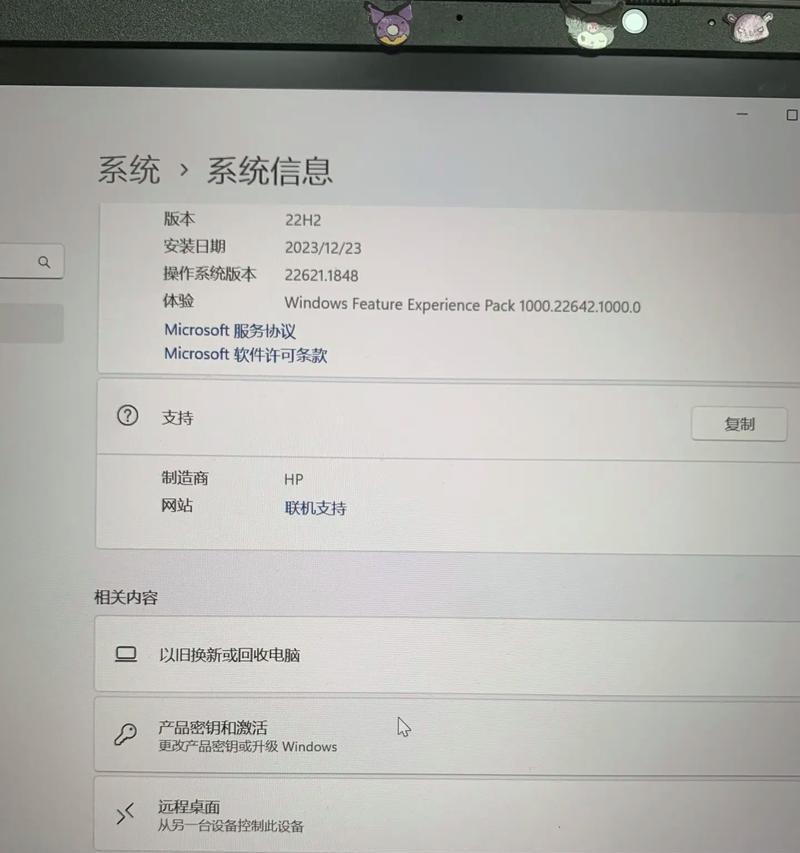
二:获取系统安装盘
准备一个原版的系统安装盘或官方下载的ISO镜像文件,并确保其与您当前使用的惠普电脑型号和操作系统版本相匹配。
三:制作启动盘
将系统安装盘刻录到一个可引导的U盘或DVD上。在操作前请确保U盘或DVD中没有重要数据,以免造成数据丢失。
四:重启电脑
将制作好的启动盘插入电脑,然后重新启动电脑。在开机过程中按下惠普电脑的快捷键(通常是F12、F10或ESC键),进入引导菜单。

五:选择启动设备
在引导菜单中,选择从启动盘启动,并按下相应的按键确认。电脑将会从启动盘中加载系统文件。
六:选择语言和区域设置
进入系统安装界面后,选择您所需的语言和区域设置,并点击下一步继续安装过程。
七:接受许可协议
阅读并接受操作系统的许可协议,然后点击下一步。
八:选择安装类型
根据自己的需求和情况,选择“新安装”或“升级”。如果您想完全清除原有的系统和文件,请选择“新安装”。
九:选择安装位置
在磁盘分区界面上,选择您想要安装操作系统的磁盘分区,并点击下一步开始安装。
十:系统安装过程
系统将开始自动安装,这个过程可能需要一段时间,请耐心等待。
十一:设置用户名和密码
在安装完成后,系统会要求您设置用户名和密码,以及其他一些个性化设置。
十二:安装驱动程序
安装操作系统后,您需要安装相应的驱动程序,以确保电脑的正常运行。可以从惠普官方网站上下载最新的驱动程序,并按照提示进行安装。
十三:安装重要软件和更新
安装驱动程序后,安装一些常用软件和系统更新补丁,以确保电脑的性能和安全性。
十四:还原个人数据
按照之前备份的数据恢复到电脑中,确保所有个人文件和设置都能正常使用。
十五:系统重装完成
重装系统完成后,您的惠普电脑将恢复到出厂状态,可以重新开始使用了。
通过本文的惠普重装系统教程,我们详细介绍了如何备份数据、获取系统安装盘、制作启动盘、选择启动设备、安装过程中的各个环节、驱动程序的安装、软件和更新的安装,以及个人数据的还原等步骤。希望这篇文章能帮助大家轻松、顺利地重装惠普电脑的操作系统。
标签: #惠普重装系统教程

